- Amazonの子供向け定額サービスってどんなの?
- Amazon Kids+(アマゾンキッズプラス)でできることを知りたい!
子供にタブレットを渡して、ついついYouTubeを観過ぎたり、ゲームで遊んだり。
これまで家族共用でiPadを使っていましたが、子どもたちが使うのはYouTubeやAmazonプライムビデオ。
どうせならコスパの良い子供専用のタブレットを新調しようとしたところ、ちょうど良いものを見つけました!
それが、Amazon Kids+(アマゾンキッズプラス)。
Amazon Kids+は、児童書、知育コンテンツ、ビデオ、ゲームなど、年齢に応じて数千点のコンテンツが楽しめる子供向け定額サービス。
Amazon Kids+の特長が下記です。
- 数千点の子ども用コンテンツが使い放題
- タブレットの使用状況をらくらく確認
- 15分単位で利用時間を設定して使いすぎ防止
- 年齢フィルターでおすすめコンテンツ設定
月額プランは、プライム会員なら月額480円、一般会員は月額980円で利用可能です。
わが家では、Kindle UnlimitedやAmazon Music Unlimitedなど本や音楽のサブスクサービスを楽しんできましたが、なかなか子供向けのコンテンツが見つけにくかったりするんですよね。
Amazon Kids+の月額プランを初めて利用するユーザーは、1か月間無料で試用できるので、気になる方はぜひお試しくださいね。
今回は、アマゾンの子ども向け定額サービスAmazon Kids+の使い勝手やおすすめの使い方をご紹介したいと思います!
小さいお子さん向けにタブレットをお探しの方には、キッズモデルのタブレットがオススメです。
ただ、どうせ長く使うならキッズモデルではなく、Fire HD8タブレットに子ども用アカウントを作成して使う、というの選択肢もありです。
1万円で購入できるので、とてもコスパの良いタブレットでオススメです^^
【追伸】
2022年のAmazonプライムデーは7月12日~13日の2日間!
すでにお得なキャンペーンが始まっているので、ぜひチェックしてみてください。

Amazon Kids+(アマゾンキッズプラス)とは
Amazon Kids+は、3歳~12歳の子供を対象としており、 子供用の本、知育アプリ、知育ゲーム、キッズ向けビデオなど 子供向けコンテンツが使い放題のサービスです。
3~12歳向けの豊富なキッズコンテンツ:Amazon Kids+では、豊富なコンテンツの中からお子様の年齢に適した書籍やビデオ、アプリをプライム会員は月額480円、一般会員は月額980円で存分にお楽しみいただけます。
Amazon Kids+より引用
特長が下記です。
- 数千点の子ども用コンテンツが使い放題
- タブレットの使用状況をらくらく確認
- 15分単位で利用時間を設定して使いすぎ防止
- 年齢フィルターでおすすめコンテンツ設定
それぞれ詳しく見ていきましょう!
数千点の子ども用コンテンツが使い放題

主なコンテンツが下記です。
- アプリ
- ビデオ
- ほん
- がくしゅう
- ミュージック
正直なところアプリ(海外向け)はいまいちなものが多く、ビデオはAmazon Primeビデオのキッズ版といった感じです。
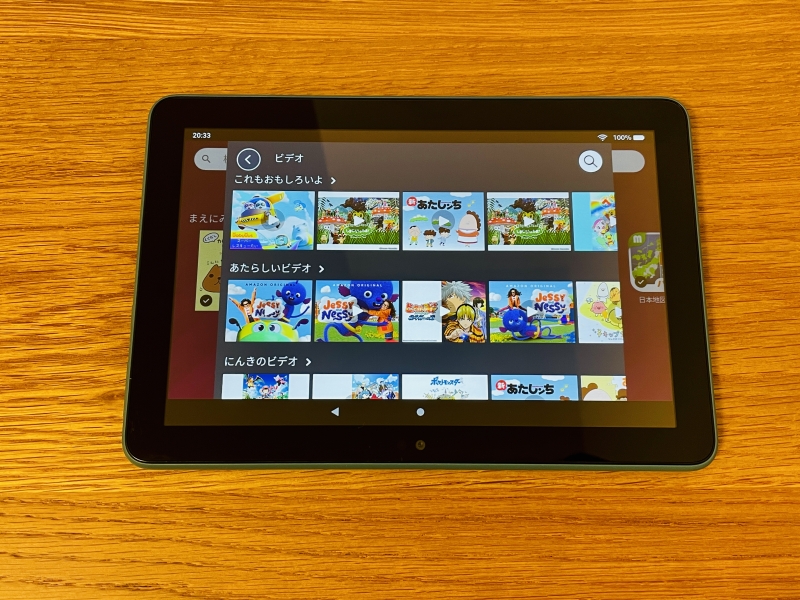
いわゆる「小学生が観ても安心」なコンテンツが揃っております。
わが家の小学4年生の娘の一番のお気に入りが「ほん」。
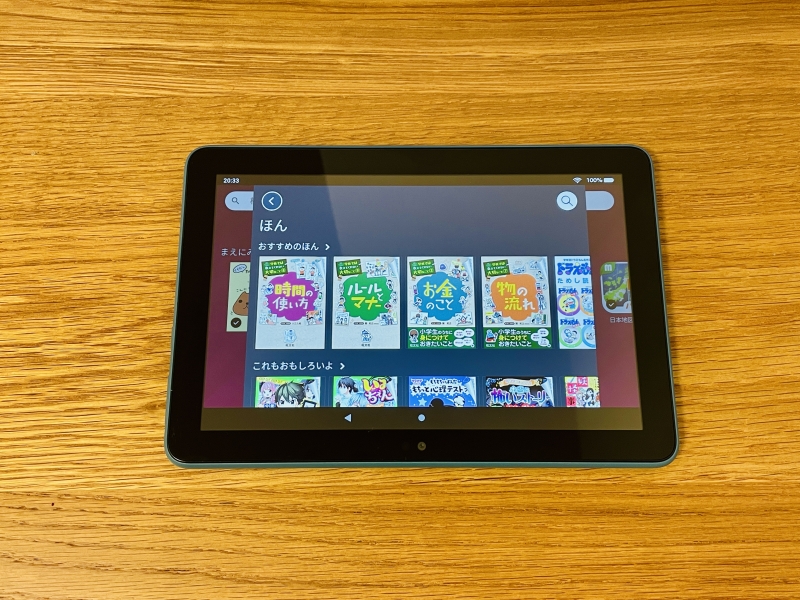
2021年10月時点ですが、小学生の娘のお気に入りシリーズ、「学校では教えてくれない大切なこと」シリーズが読めたり、小学生の女の子に人気の児童書、「四つ子ぐらし」シリーズが読めたりします。
図書館でも人気でなかなか借りれない本もあるようで、こんなに本が読み放題でテンション上がってました。
Amazon Kids+で読める本は下記サイトで確認してみてください。
その他、「がくしゅう」というアプリでは科目毎におすすめのアプリや本を紹介してくれます。


アプリは多すぎて探すのが大変だったりします
Amazon Kids+の豊富なコンテンツについては下記サイトを御覧ください^^
タブレットの使用状況をらくらく確認
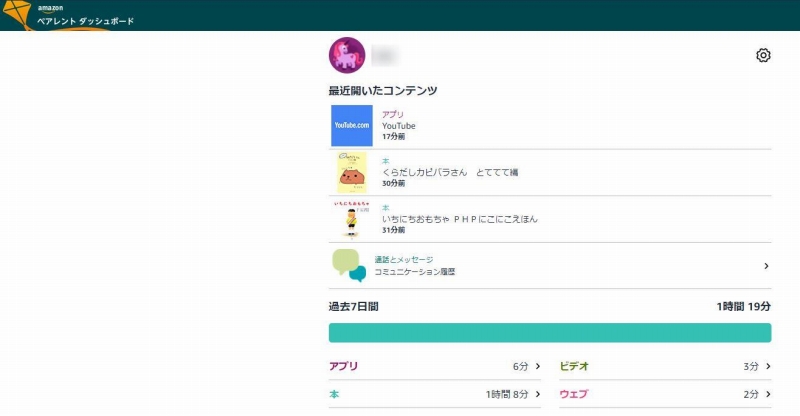
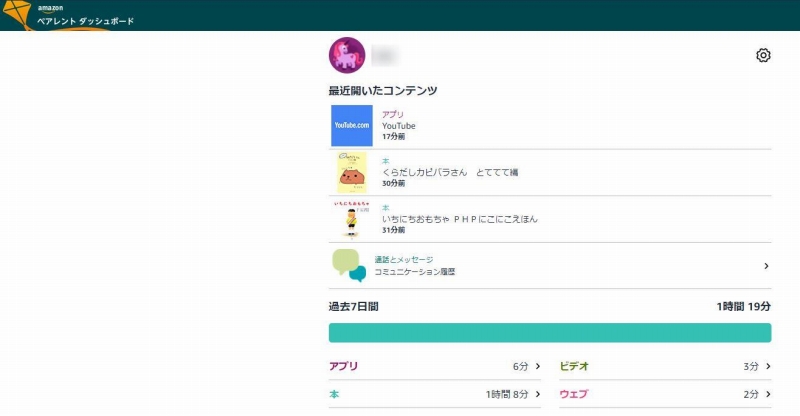
Amazonのペアレントダッシュボードからタブレットの使用状況をかんたんに確認することができます。
Androidスマホの場合は、Amazon Kids+アプリからも簡単に確認可能です。
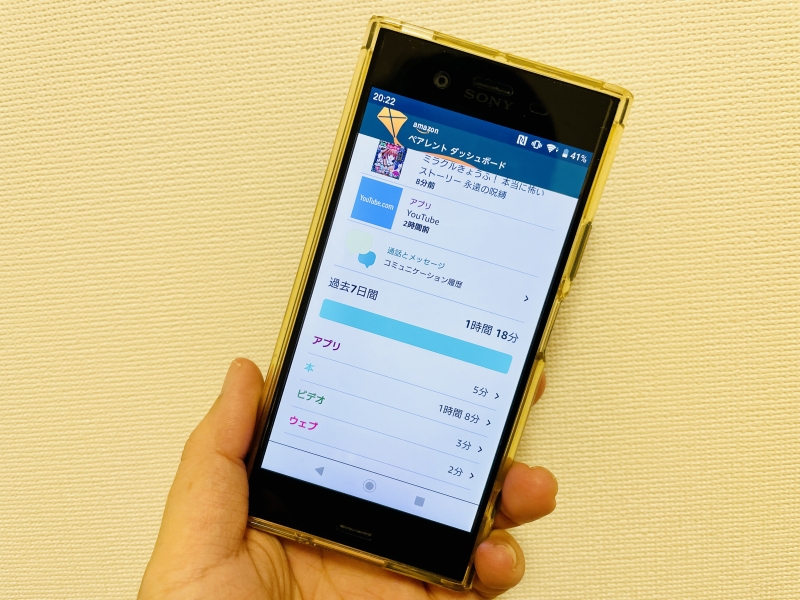
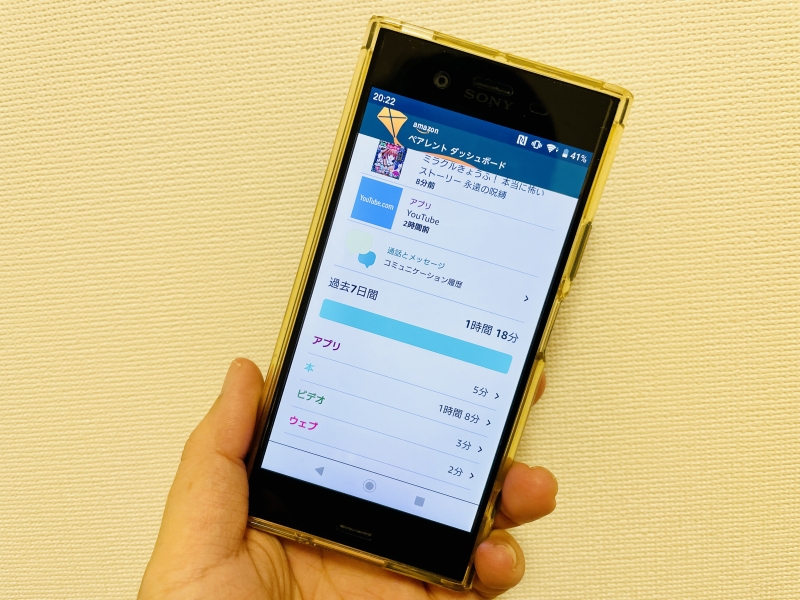



iPhoneにもあるといいんですけどね;
15分単位で利用時間を設定して使いすぎ防止
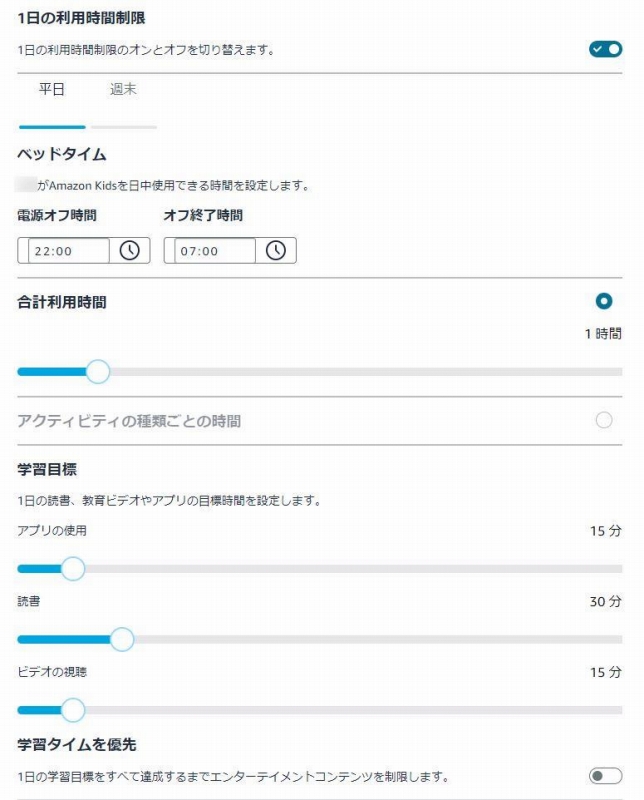
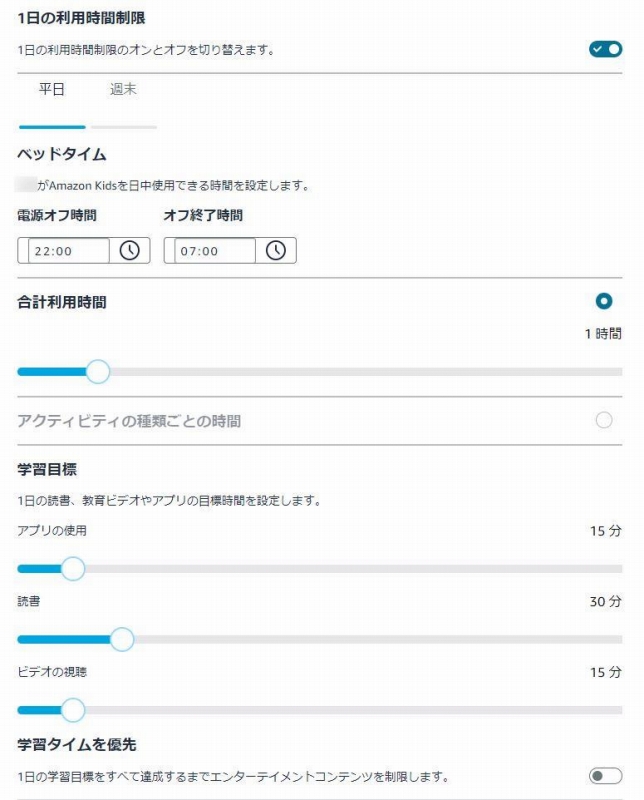
また、AmazonKidsでは、1日の利用時間制限の設定が可能です。
下記のとおり、詳細に設定することができます。
- 平日、週末
- ベッドタイム:電源オフ時間、オフ終了時間
- 合計利用時間
- 学習目標:アプリの使用、読書、ビデオの視聴
- 学習タイムを優先
もちろんAndroidスマホのAmazon Kids+アプリからもペアレントダッシュボードで設定することが可能です。


時間になると、「今日はこれでおしまい!」と表示されタブレットの操作ができなくなります。





使用制限も細かく設定できるのでとても便利。
年齢フィルターでおすすめコンテンツ設定
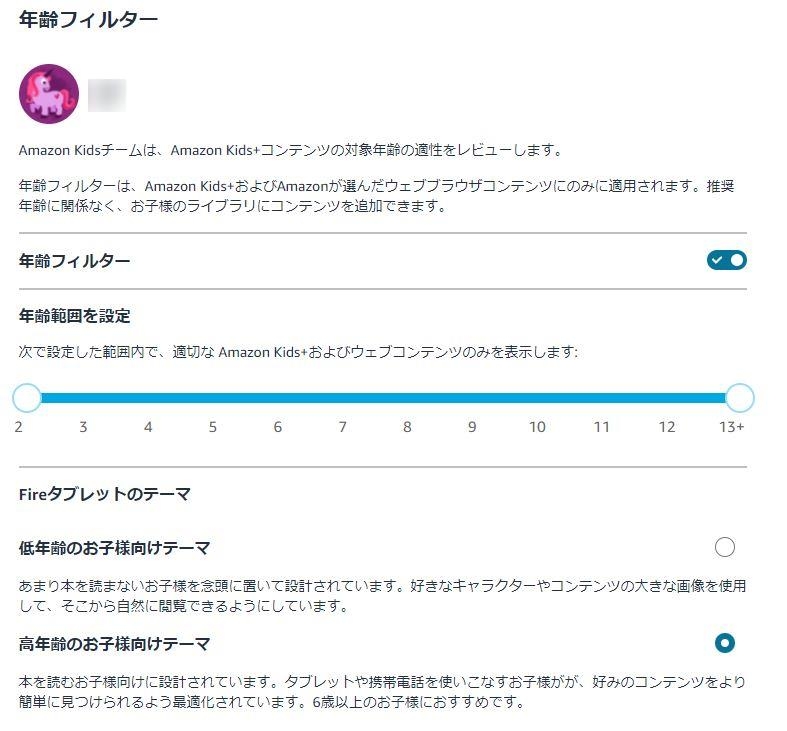
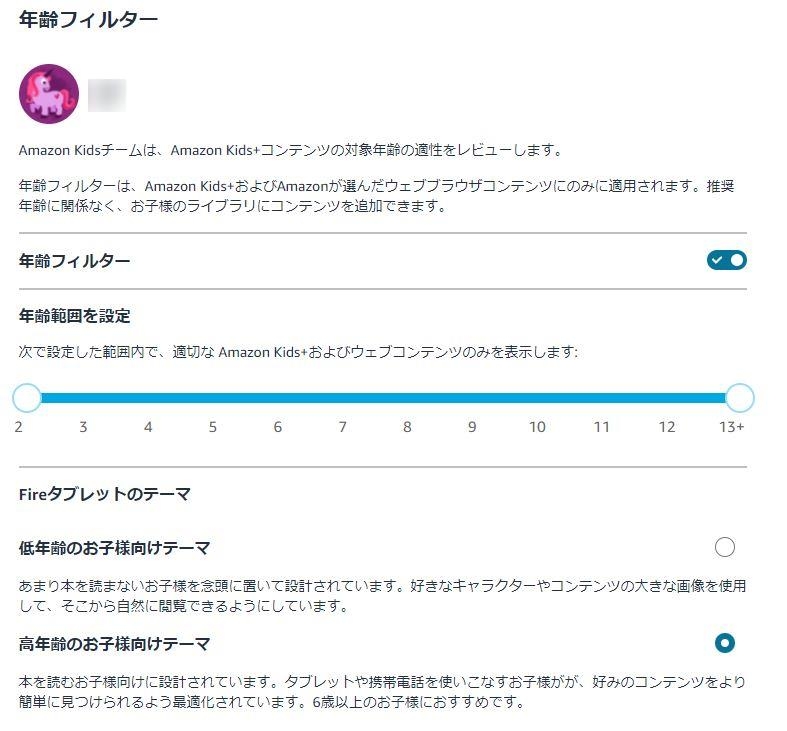
年齢フィルターでおすすめコンテンツ設定が可能です。
Amazon Kids+コンテンツの対象年齢の適性をレビューして、設定した範囲内で、適切な Amazon Kids+およびウェブコンテンツのみを表示されるようになります。
また、Fireタブレットのテーマとして下記設定ができます。
- 低年齢のお子様向けテーマ
- 高年齢のお子様向けテーマ
「高年齢のお子様向けテーマ」は、本を読むお子様向けに設計されていて、タブレットや携帯電話を使いこなすお子様が、好みのコンテンツをより簡単に見つけられるよう最適化されています。



6歳以上のお子様におすすめです
FireタブレットへのYouTubeアプリ追加方法
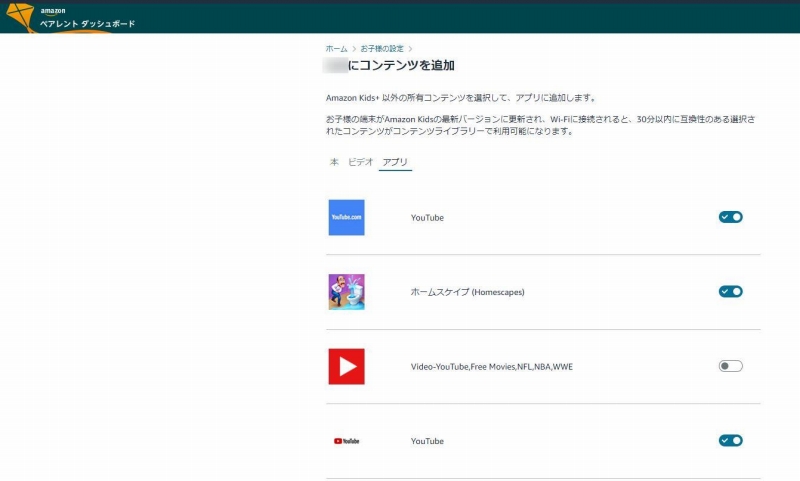
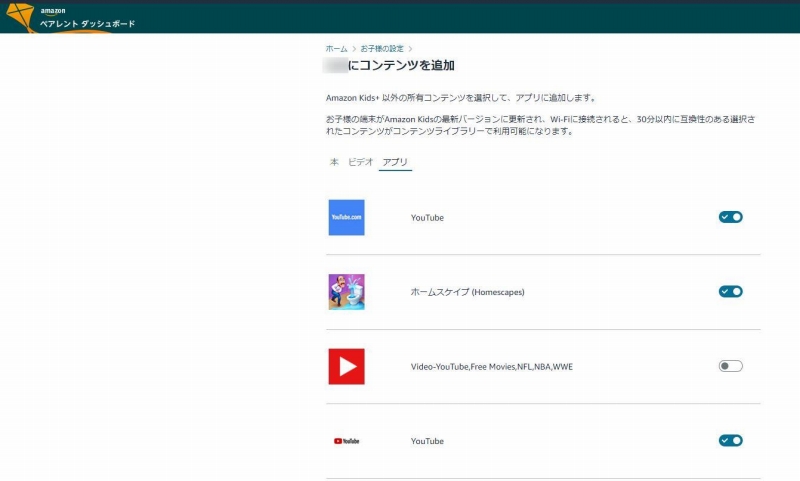
Amazon Kids+ 以外の所有コンテンツを選択して、YouTube等のアプリを追加することも可能です。
ペアレントダッシュボードから「コンテンツを追加」することができます。
Fireタブレットからの手順が下記です。
- Amazonアカウントで親のプロフィール画面に移動
- 「アプリストア」から「YouTube」アプリをダウンロード
- ホーム画面の「設定」から「プロフィールとファミリーライブラリ」をタップ
- 「子どものプロフィール」をタップ
- 「コンテンツを追加」→「コンテンツを共有」を選択
- 「ゲームとアプリ」のタブから「YouTube」を選択
Fireタブレットの子ども用プロフィール追加・切替方法
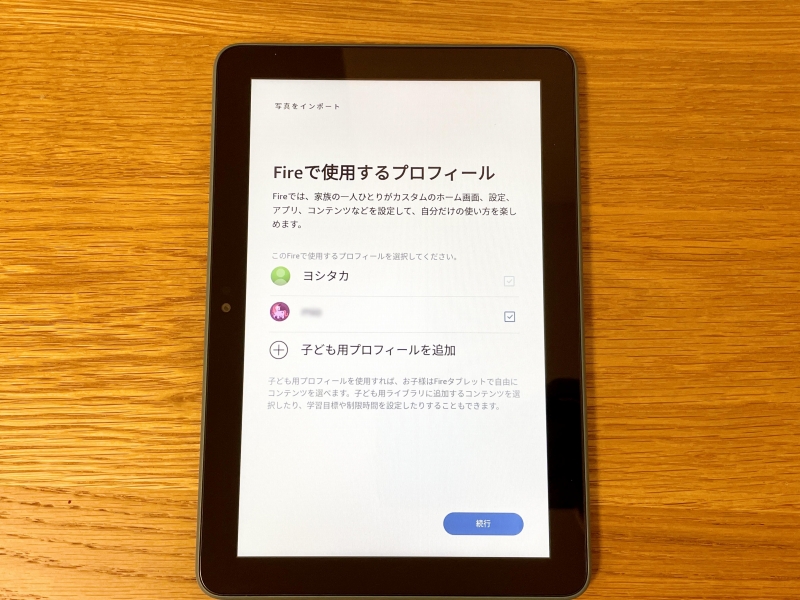
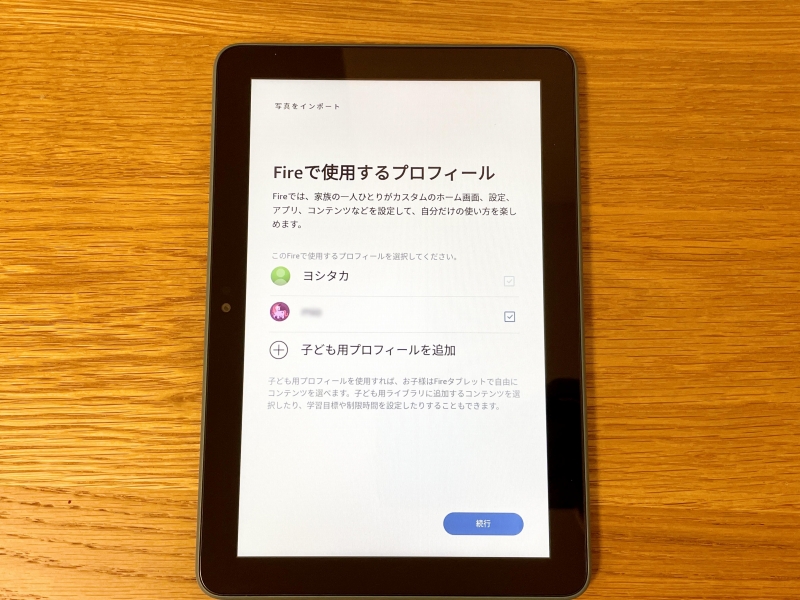
Fireタブレットには子ども用プロフィールを4人まで追加可能です。
Fire HDの場合は、初期設定では大人のプロフィールで立ち上がりますが、「FreeTime」というアプリを起動することで子ども用プロフィールに切り替えてAmazon Kids+のコンテンツを楽しむことができます。
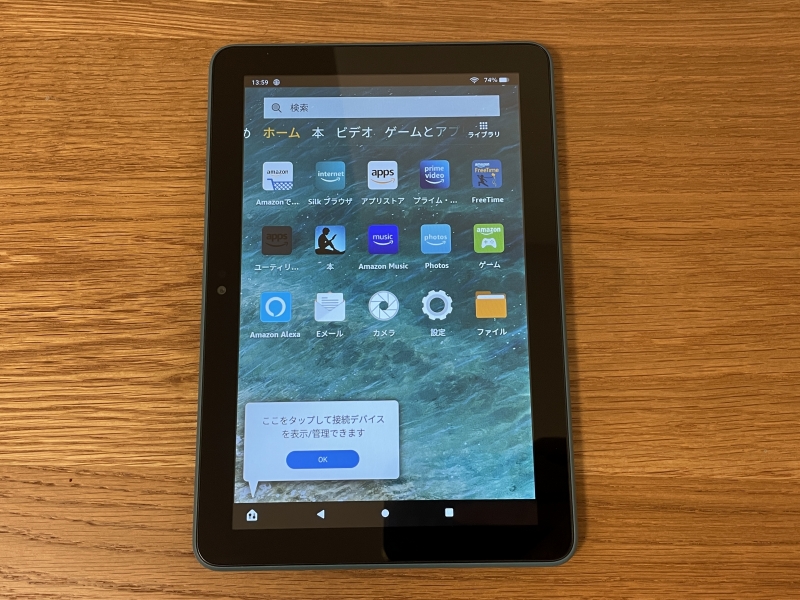
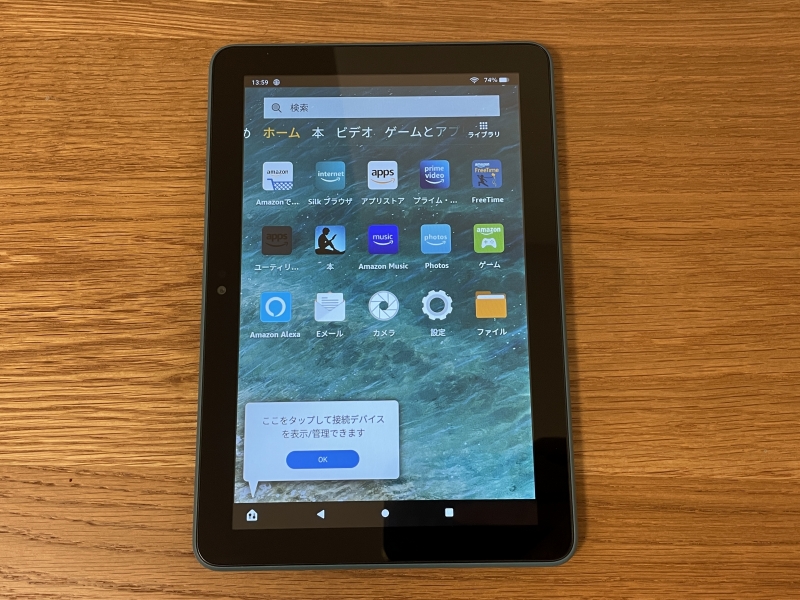
もちろん子ども用のアカウントから大人用のアカウントに切り替えも簡単です。
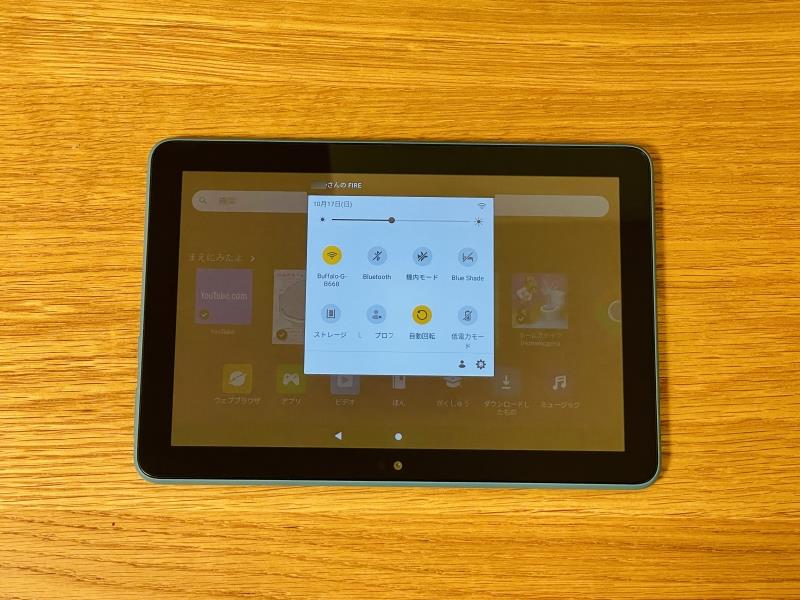
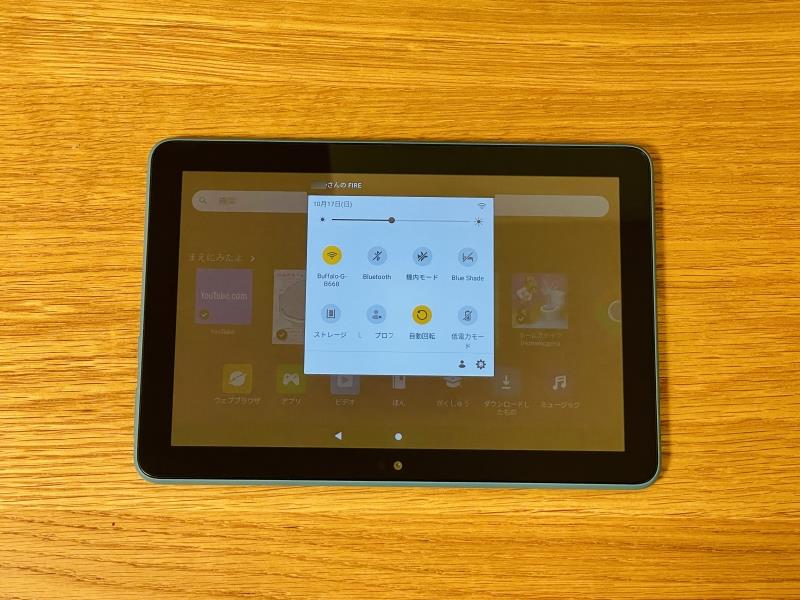
画面の上からスワイプして、「プロフィールを切り替える」をタップするだけ。


右上のアカウントをタップして切り替えが可能です。
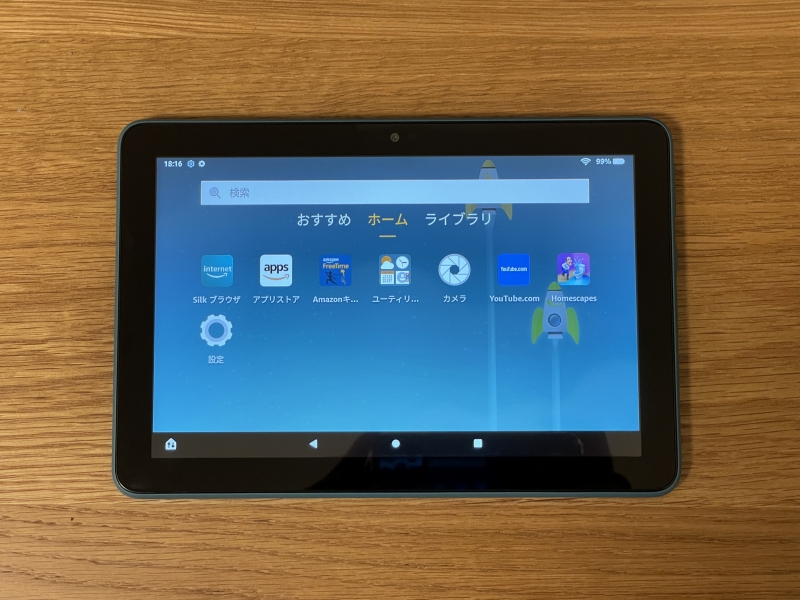
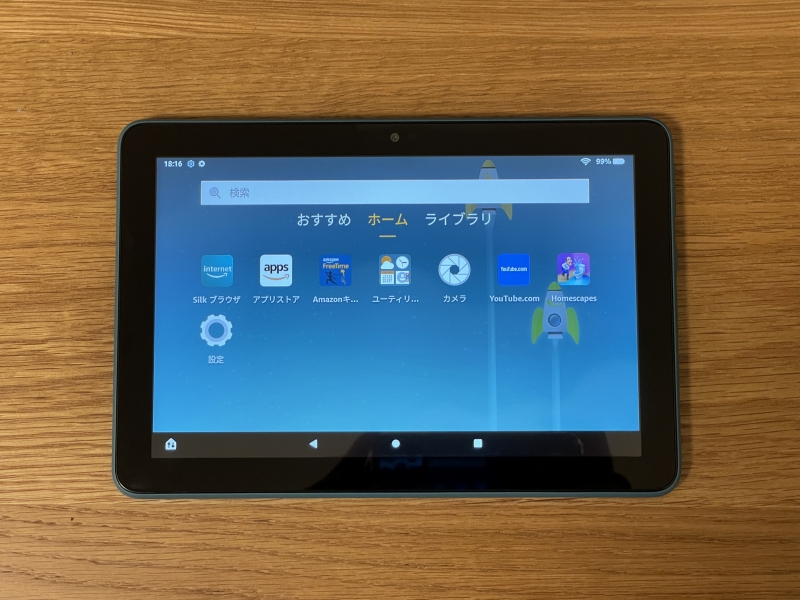



タブレットを家族で共用したいときに便利です♪
Amazon Kids+の解約方法
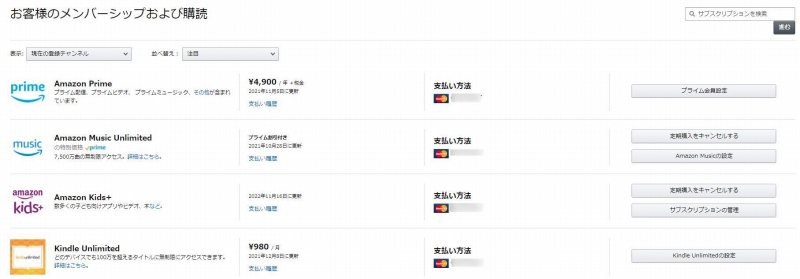
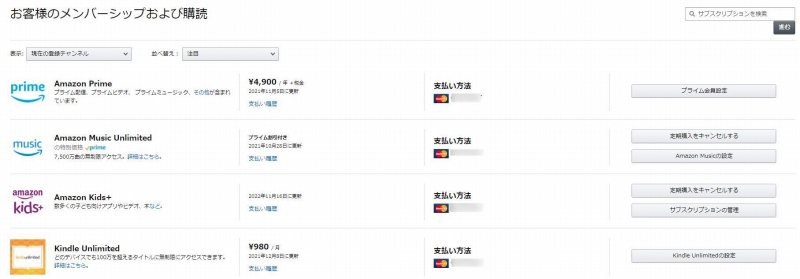
Amazon Kids+を使ってみて気に入らなかったら解約してしまいましょう!
無料体験や月額サービスのキャンセル・解約は、Amazon Kids+を契約しているAmazonアカウントでログインした状態で「お客様のメンバーシップおよび購読」にアクセスして「定期購入をキャンセルする」で申請することができます。
さあAmazon Kids+を試してみよう!
今回はAmazonの子供向け定額サービス、Amazon Kids+をご紹介しました!
プライム会員なら月額480円で数千のコンテンツが使い放題です。
わが家の娘は本を読むのが大好きで、ちょうど好みのタイトルもあってすっかり読書にハマっています。
月額480円で子供向けの本が読み放題なら結構お得かと思います。
とはいえ、タブレットの使いすぎが気になるところ・・・。
そこは使用時間の制限などペアレントダッシュボードから簡単に設定可能なのでとても便利です。
小さいお子さん向けには、キッズモデルのダブレットがオススメです。
ただし、小学生になっても使うことを考えると、通常のFireタブレットがオススメです。
Fire HD 8は一万円で購入できるのでとってもコスパの良いタブレットだと思います。
大きい画面で楽しみたいなら、Fire HD 10(10インチのタブレット)もオススメです。
ぜひ、お子様向けのタブレットをお探しの方は、Amazon Kids+を試してみてくださいね♪
その他、Kindle Unlimited、Amazon Music Unlimitedについてもご紹介してますのでぜひ御覧ください^^










コメント